Sådan slår du gentagelse af musik til på din iPhone
Du kan bede Siri om at slå Gentag til eller fra. Du kan også slå Gentag til eller fra manuelt i appen Apple Music.
Bed Siri om at gentage musik
Du kan nemt slå Gentag til eller fra ved at spørge Siri. Sig f.eks.:
"Hej Siri, gentag dette album."
"Hej Siri, gentag denne playliste."
"Hej Siri, gentag denne sang."
"Hej Siri, slå Gentag fra."
Læs mere om, hvordan du kan bruge Siri til at afspille og styre musik.
Sådan gentager du et album eller en playliste
Åbn appen Apple Music.
Afspil et album eller en playliste.
Tryk nederst på skærmen på den sang, der afspilles.
Tryk på i nederste højre hjørne af den viste skærm.
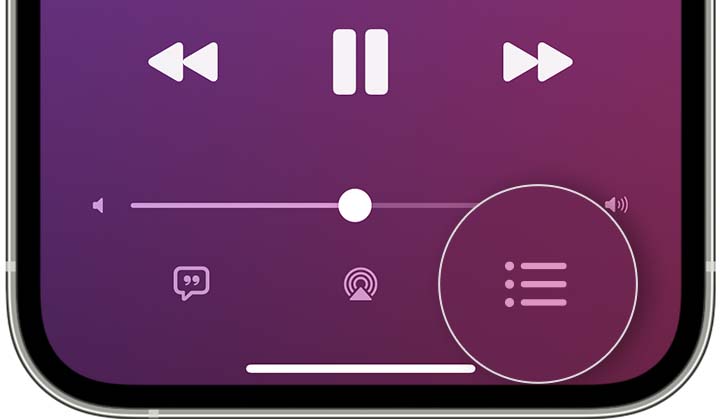
5. Øverst på skærmen Næste skal du trykke på , indtil den ændres til Gentag alle. Når knappen Gentag er fremhævet, er "Gentag alle" slået til.
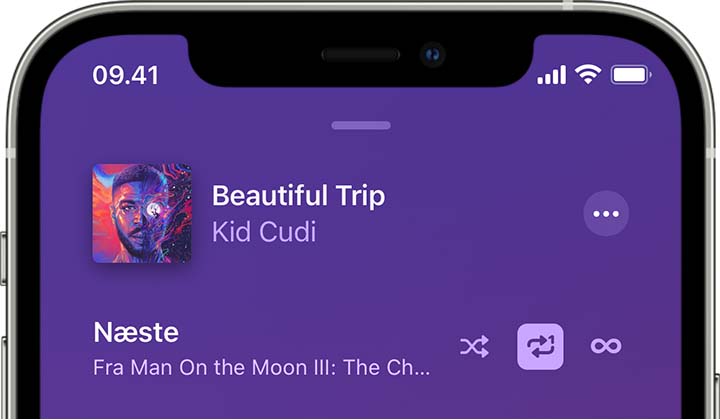
Sådan gentager du en sang
Åbn appen Apple Music.
Afspil en sang.
Tryk nederst på skærmen på den sang, der afspilles.
Tryk på i nederste højre hjørne af den viste skærm.
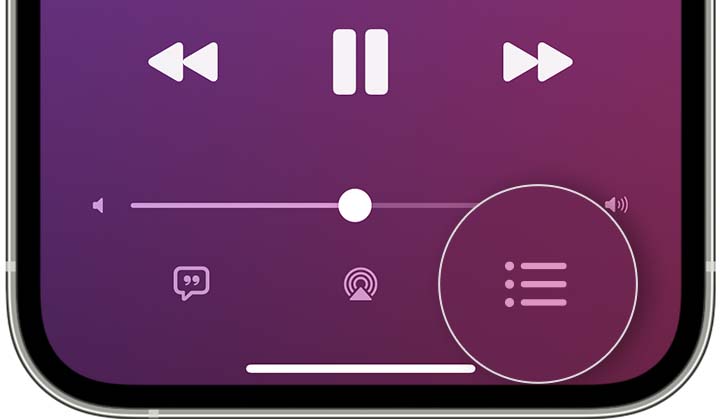
Tryk på øverst på skærmen Næste, indtil knappen ændres til Gentag en. Når knappen Gentag er fremhævet med tallet 1, er "Gentag en" slået til.
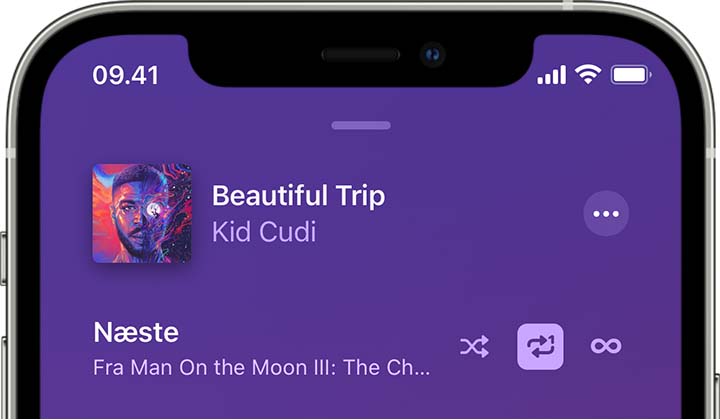
Sådan slår du gentagelse fra
Åbn appen Apple Music.
Tryk nederst på skærmen på den sang, der afspilles.
Tryk på i nederste højre hjørne af den viste skærm.
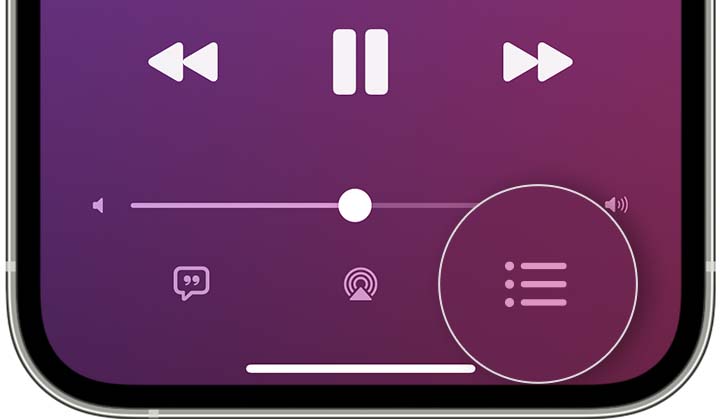
Øverst på skærmen Næste skal du trykke på "Gentag en" eller "Gentag alle", indtil knappen ændres til "Gentag, fra". Når knappen Gentag ikke er fremhævet, er gentagelse slået fra.
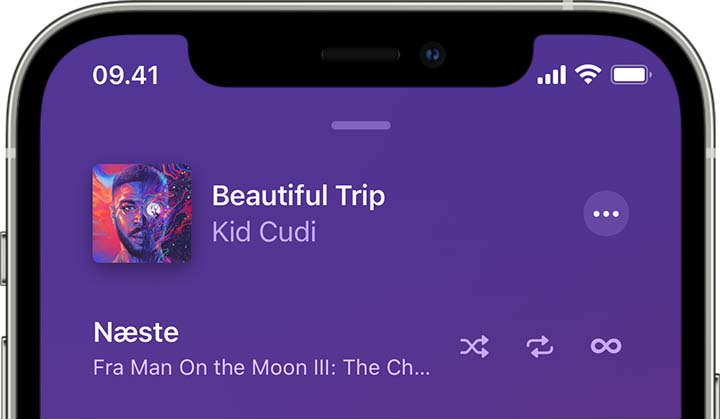
Hvis du ikke kan se knappen Gentag
Hvis du spiller musik i din Autoafspil-kø, forsvinder knappen Gentag. Du kan ikke gentage sange i din Autoafspil-kø. Hvis du afspiller musik med Gentag slået til, afspilles kun den valgte musik. Du får ikke vist Autoafspil-køen, før du slår Gentag fra. Læs mere om Autoafspil.
Læs om, hvordan du gentager musik på andre enheder
Tilgængeligheden af Apple Music kan variere, afhængigt af land eller område. Læs mere om, hvad der er tilgængeligt i dit land eller område.
